Come reimpostare il passcode dell'iPhone senza perdere dati
Pubblicato: 2023-10-27Se hai dimenticato il passcode del tuo iPhone, la soluzione abituale è cancellare e ripristinare il tuo iPhone per cancellare tutti i tuoi dati, quindi configurarlo di nuovo. Tuttavia, potresti non voler cancellare o perdere i tuoi dati. Quindi, è possibile reimpostare il passcode del tuo iPhone senza perdere dati? Questo articolo darà la risposta.
Posso reimpostare il passcode del mio iPhone senza perdere dati?
Sì, in alcuni casi puoi. A partire da iOS 17, Apple ha aggiunto una funzionalità nascosta alla schermata di blocco dell'iPhone che ti consente di reimpostare il passcode senza cancellare o perdere alcun dato. Fatta eccezione per questa situazione, dovrai ripristinare l'iPhone per eliminare il passcode dimenticato e configurarne uno nuovo. Tuttavia, anche in questo caso, non devi preoccuparti di perdere i tuoi dati, poiché puoi ripristinarli da un backup. Ecco perché:
Se usi il tuo iPhone da un po', probabilmente hai effettuato l'accesso con un ID Apple per utilizzare servizi Apple come iCloud e App Store. Una volta effettuato l'accesso al tuo iPhone con il tuo ID Apple, il backup di iCloud è attivato per impostazione predefinita ed esegue automaticamente il backup del tuo iPhone ogni giorno quando è collegato all'alimentazione, bloccato e connesso al Wi-Fi. Pertanto, anche se non hai mai eseguito manualmente il backup del tuo iPhone, potrebbe essere stato eseguito automaticamente il backup su iCloud prima che tu dimenticassi il passcode.
Inoltre, il tuo iPhone potrebbe essere stato automaticamente sincronizzato o sottoposto a backup sul tuo computer tramite iTunes o Finder se lo avessi collegato al computer prima di dimenticare il passcode.
Ecco perché è possibile reimpostare il passcode del tuo iPhone senza perdere i tuoi dati. Successivamente, vediamo come reimpostare il passcode e sbloccare il tuo iPhone senza perdere dati nel caso in cui tu abbia dimenticato il passcode.
Metodo 1: reimposta il passcode dell'iPhone dalla schermata di blocco
Se sul tuo iPhone è installato iOS 17 o versioni successive, puoi reimpostare il codice dalla schermata di blocco senza perdere dati. È fondamentale notare che questo metodo funziona solo se hai modificato il passcode nelle ultime 72 ore e ricordi ancora quello precedente. Se non hai cambiato il tuo passcode nelle 72 ore precedenti, se è passato più tempo o se non ricordi l'ultimo passcode che hai utilizzato, questo non funzionerà.
Passaggio 1: nella schermata di blocco del tuo iPhone, inserisci il codice sbagliato più volte di seguito finché non ricevi il messaggio iPhone non disponibile e il pulsante Codice dimenticato.
Passaggio 2: tocca Codice dimenticato, quindi tocca Inserisci codice precedente nella pagina successiva.
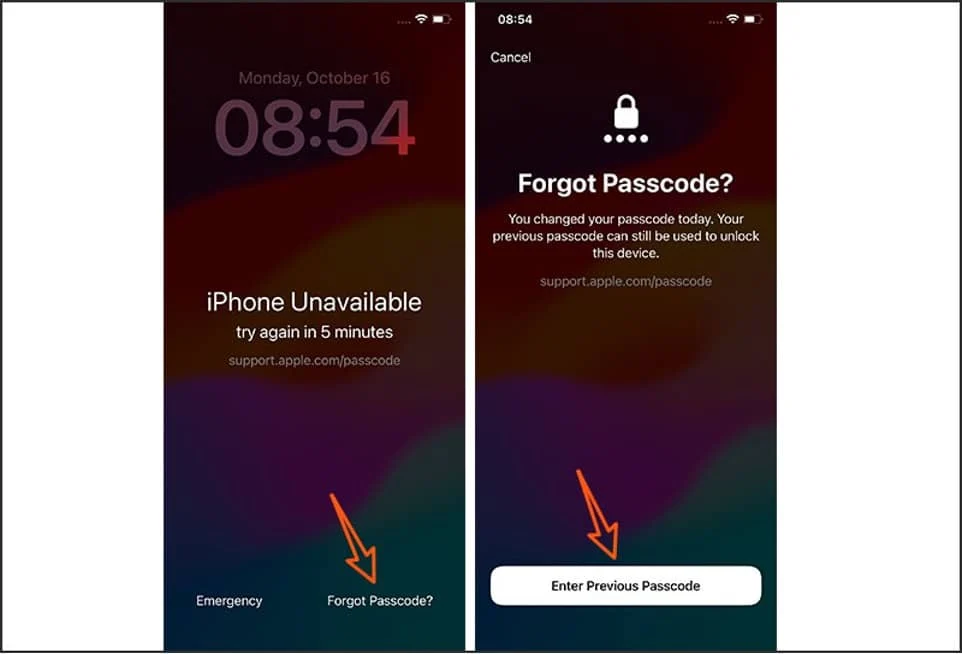
Passaggio 3: nella pagina Reimpostazione passcode, inserisci il passcode precedente per sbloccare l'iPhone, quindi crea un nuovo passcode.
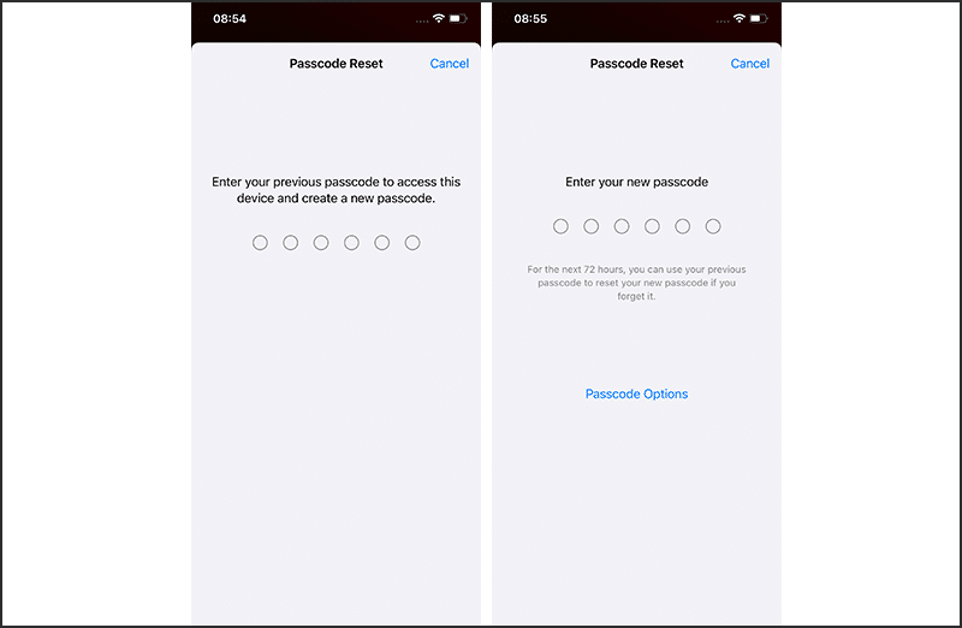
Se questo metodo non funziona per te, puoi utilizzare uno dei seguenti metodi per reimpostare il codice e sbloccare il tuo iPhone, ma il prerequisito per non perdere i dati è che tu abbia un backup.
Metodo 2: rimuovi il passcode dell'iPhone tramite il ripristino dell'iPhone
In iOS 15.2 o versioni successive, puoi reimpostare il tuo iPhone dalla schermata di blocco per eliminare il codice dimenticato. Questo metodo funziona se il tuo iPhone è connesso alla rete e ha la funzione Trova il mio iPhone abilitata.
Passaggio 1: nella schermata di blocco del tuo iPhone, inserisci continuamente il codice sbagliato finché non vedi il messaggio iPhone non disponibile e il pulsante Cancella iPhone (o il pulsante Codice dimenticato se iOS 17 o versioni successive).
Passaggio 2: tocca Cancella iPhone (o Codice dimenticato), tocca Cancella iPhone (o Avvia ripristino iPhone), quindi inserisci la password per l'ID Apple utilizzato su iPhone.
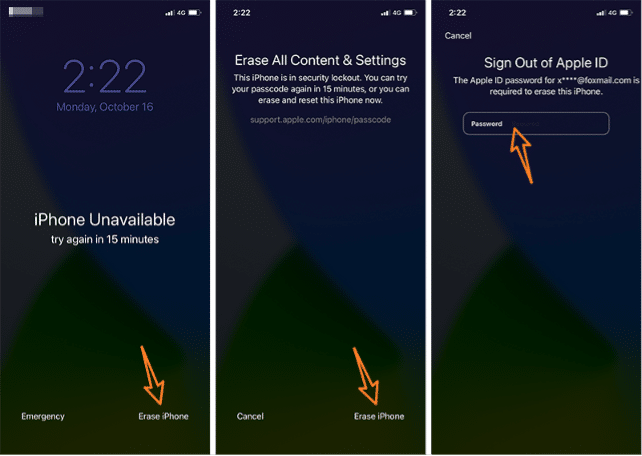
Passaggio 3: L'iPhone si cancellerà e si ripristinerà da solo, dopodiché potrai configurarlo nuovamente con un nuovo passcode e ripristinare i dati da un backup.

Metodo 3: sblocca iPhone con iPhone Passcode Refixer
iSumsoft iPhone Passcode Refixer è uno strumento di sblocco per iPhone specializzato e affidabile che ti consente di sbloccare rapidamente il tuo iPhone quando dimentichi il passcode. Ti consente di rimuovere il passcode del tuo iPhone con pochi clic e quindi puoi reimpostarne uno nuovo.
Passaggio 1: scarica e installa iSumsoft iPhone Passcode Refixer sul tuo computer ed eseguilo.
Passaggio 2: seleziona l'opzione Sblocca schermata di blocco e fai clic su Avvia nella pagina successiva per confermare che desideri procedere con questa opzione.
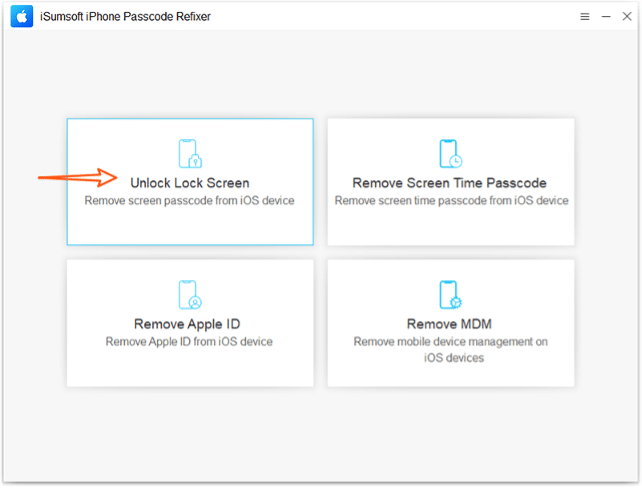
Passaggio 3: collega il tuo iPhone al computer utilizzando il cavo USB come richiesto dal software, quindi fai clic su Avanti. Il software riconoscerà quindi automaticamente il tuo iPhone.
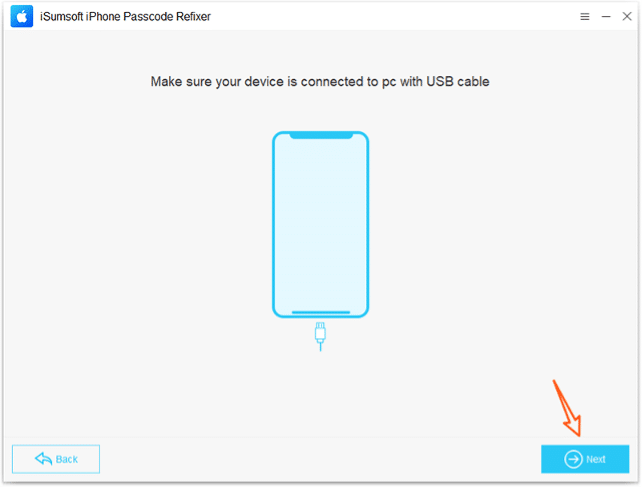
Passaggio 4: fai clic su Download e il software inizierà a scaricare il pacchetto firmware necessario per rimuovere il passcode dal tuo iPhone. Dovrai quindi attendere qualche minuto affinché il download venga completato.
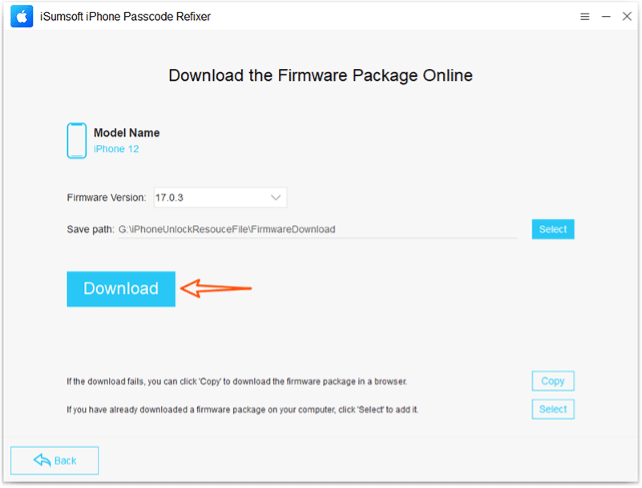
Passaggio 5: quando vedi il pulsante Sblocca, fai clic su di esso e il software inizierà immediatamente a sbloccare il tuo iPhone. Questo processo cancellerà tutti i dati del tuo iPhone, incluso il passcode.
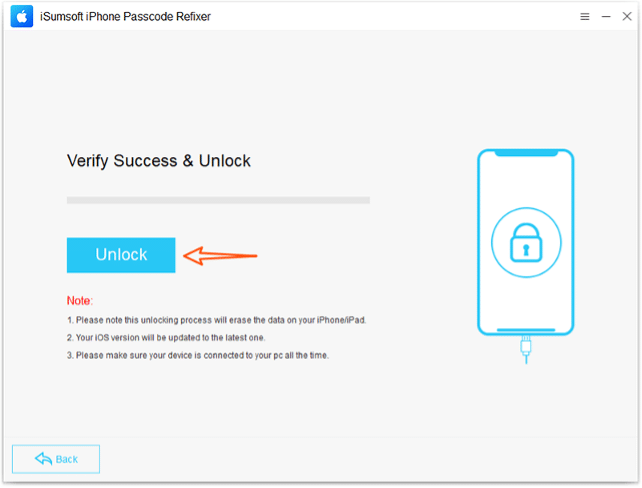
Passaggio 6: Quando il software richiede "Schermo sbloccato con successo", il passcode del tuo iPhone è stato rimosso e puoi configurarne uno nuovo.
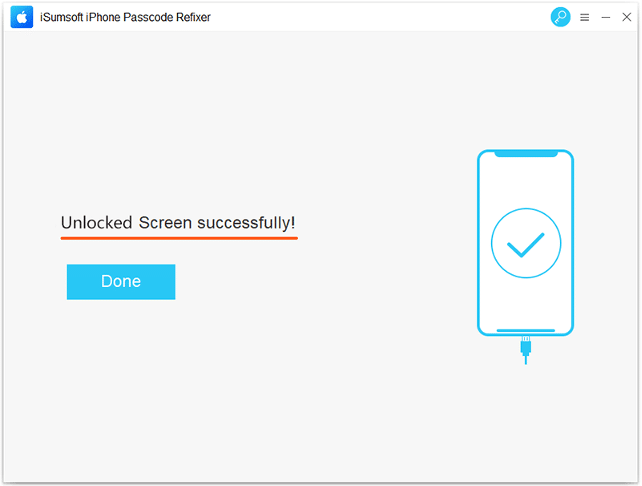
Metodo 4: reimposta il passcode dell'iPhone con iTunes
Infine, puoi utilizzare iTunes per ripristinare le impostazioni di fabbrica del tuo iPhone per cancellare il passcode e quindi impostarne uno nuovo.
Passaggio 1: assicurati di avere la versione più recente di iTunes installata sul tuo computer. Se iTunes è già aperto, chiudilo.
Passaggio 2: collega il tuo iPhone al computer tramite il cavo USB. Una volta connesso, premi e rilascia il pulsante Volume su, quindi premi e rilascia il pulsante Volume giù e infine tieni premuto il pulsante laterale finché non viene visualizzata la modalità di ripristino.
Passaggio 3: esegui iTunes sul computer e una volta rilevato il tuo iPhone, seleziona il pulsante Ripristina e segui le istruzioni visualizzate sullo schermo.

Passaggio 4: attendi che iTunes ripristini l'iPhone, l'operazione potrebbe richiedere dai quindici ai trenta minuti. Una volta che il ripristino ha avuto esito positivo, configura il tuo iPhone con un nuovo passcode e ripristina i dati da un backup.
Avvolgendo
Memorizzi molti dati preziosi sul tuo iPhone, come foto, contatti, messaggi di testo e così via. Se dimentichi il passcode del tuo iPhone, vorresti poterlo reimpostare e sbloccare il dispositivo senza perdere dati. Se hai modificato il codice nelle ultime 72 ore e lo hai dimenticato, iOS 17 o versioni successive ti consentono di reimpostarlo utilizzando il codice precedente senza perdere dati. Se questa opzione non funziona per te, dovrai inizializzare il tuo iPhone per reimpostare il passcode e avere un backup è necessario per non perdere i tuoi dati.
